1、准备证书
① 打开IIS管理控制台,双击“服务器证书”。
② 在弹出的窗口中,单击右上角“导入”。
③ 导入证书文件,注意申请证书时如果填写了密码,这里也要输入相关密码。
2、绑定https,让站点可以接收http和https
① 右击网站站点,选择“编辑绑定”
② 在弹出的窗口中,单击“添加”按钮,分别添加http和https的绑定。
③ 绑定为https,在证书下拉框中选择刚刚导入的证书,最后单击“确认”即可
注意:*SSL设置不要勾选
3、实现重定向
重定向
通过url规则匹配重定向到新的url中,使用浏览器打开链接时,视觉上会看到http变成https
① 安装好URL重写模块成功后,单击需要建立规则的站点,双击“URL重写”,在右边窗体中选择“添加规则”,并添加一个空白规则,如下所示:
② 添加以下规则,如图所示(名字随意):
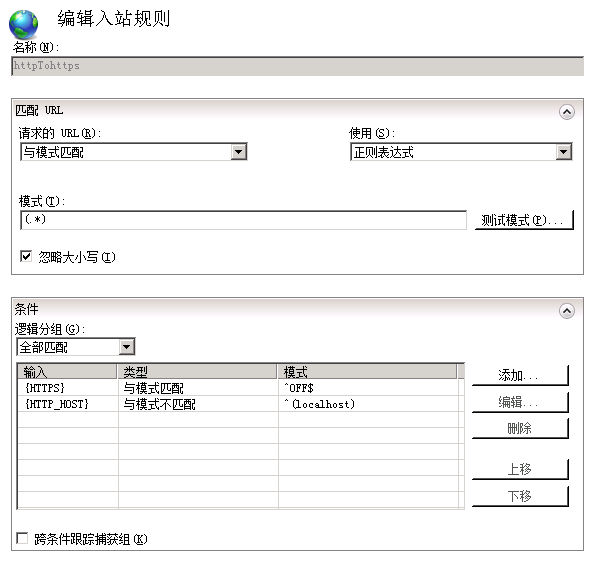
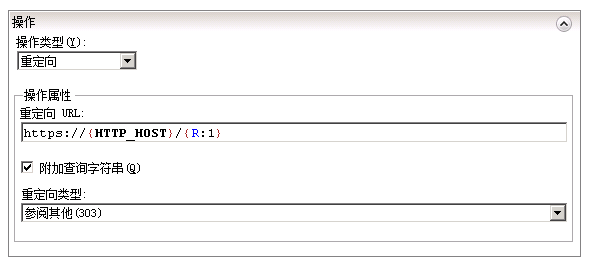
模式:
(.*)
条件:
{HTTPS} 与模式匹配 ^OFF$
{HTTP_HOST} 与模式不匹配 ^(localhost)
③ 填写结束之后点击右上角的“应用”即可。